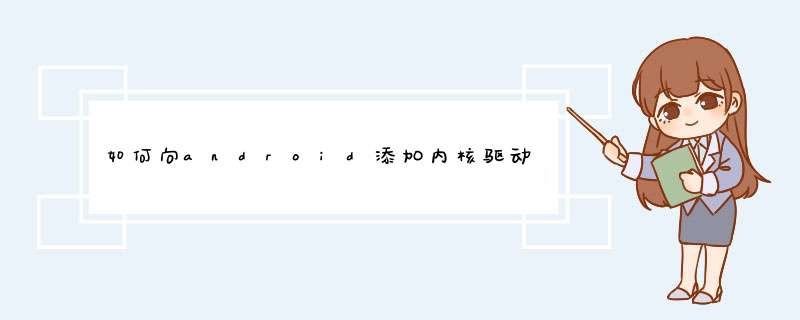
#
# Makefile for industrial I/O Magnetometer sensors
#
obj-$(CONFIG_SENSORS_AK8975)+= ak8975.o
obj-$(CONFIG_SENSORS_HMC5843)+= hmc5843.o
2,同目录下的kconfig
#
# Magnetometer sensors
#
comment "Magnetometer sensors"
config SENSORS_AK8975
tristate "Asahi Kasei AK8975 3-Axis Magnetometer"
depends on I2C
help
Say yes here to build support for Asahi Kasei AK8975 3-Axis
Magnetometer.
To compile this driver as a module, choose M here: the module
will be called ak8975.
3,总的config(配置变量为Y)
各项目配置文件的位置不同,
coffee:kernel/arch/arm/configs/M7023Q-debug-perf_defconfig
juice:common/customer/configs
配置信息如下:
# CONFIG_CFG80211 is not set
CONFIG_EXPERIMENTAL=y
CONFIG_LOCALVERSION="$(KERNEL_LOCAL_VERSION)-perf"
CONFIG_SWAP=y
CONFIG_ZRAM=m
CONFIG_SYSVIPC=y
CONFIG_SENSORS_AK8975=y
......
查看变量是否在编译时配置成功:
out/target/product/m7023q/obj/KERNEL_OBJ/include/generated/Autoconf.h
查找CONFIG_SENSORS_AK8975
若在编译时有配置成功,将找到这一行:
#define CONFIG_SENSORS_AK8975 1
4、修改板级文件:
4.0及后续项目统一在:kernel/arch/arm/mach-msm/board-qrd7627a.c
注意juice中,很多配置(如tp)写在kernel/arch/arm/mach-msm/board-msm7627a-io.c
在代码中增加新模块的内容,应该有两处,第一处设置函数和结构体,第二处实际调用,注意引用上述第3步新增的编译开关将代码限制起来。
这些内容大多可以拷贝其它模块,但是名字要和driver中的相同,注意要改的地方除了名字之外,还有中断脚和I2C脚。其中核凯吵固定模块改侍的中断脚大部分时候不会改变(如tp就是int:48,reset:26),除非板子的datasheet特别注明才需要改变。但是I2C脚是会随孙颂着slaver device的改变而改变的,需要查清楚。
配置platform_data:
一般需要初始化一个xxx_platform_data结构体(这个结构体的声明应该让驱动文件可视,probe中才知道去读某个platformdata.yyy),并在i2c_board_info结构体中用.platform_data指向它,然后这个i2c_board_info将在板级文件中被注册(作为函数i2c_register_board_info()的参数)。而这个.platform_data很有可能在驱动的probe函数中调用到,例如:
static struct msg2133_ts_platform_data msg2133_platformdata= {
.irq = 0,
.reset = GPIO_TP_RESET,
}
static struct i2c_board_info i2c_info_msg2133_dpt = {
I2C_BOARD_INFO("msg2133", 0x27),
.platform_data = &msg2133_platformdata,
}
i2c_info_msg2133_dpt.platform_data->irq = gpio_to_irq(GPIO_TP_INT)//结构体初始化的时候只能以常量赋值,因为此处需要做GPIO到irq的映射,所以要在此处赋值。
i2c_register_board_info(MSM_GSBI1_QUP_I2C_BUS_ID, &i2c_info_msg2133_dpt, 1)
在驱动的probe中:pdata =client->dev.platform_data
...... = pdata.yyy......//(msg2133_ts_platform_data在该文件中可见)
一、 驱动程序编译进内核的步骤 在 linux 内核中增加程序需要完成以下三项工作: 1. 将编写的源代码复制到 Linux 内核源代码的相应目录; 2. 在目录的 Kconfig 文件中增加新源代码对应项目的编译配置选项; 3. 在目录的 Makefile 文件中增加对新源代码的编译条目。 bq27501驱动编译到内核中具体步骤如下: 1. 先将驱动代码bq27501文件夹复制到 ti-davinci/drivers/ 目录下。 确定bq27501驱动模块应在内核源代码液尺树中处于何处。 设备驱动程序存放在内核源码树根目录 drivers/ 的子目肆扰录下,在其内部,设备驱动文件进一步按照类别,类型等有序地组织起来。 a. 字符设备存在于 drivers/char/ 目录下 b. 块设备存放在 drivers/block/ 目录下 c. USB 设备则存放在 drivers/usb/ 目录下。 注意: (1) 此处的文件组织规则并非绝对不变,例如: USB 设备也属于字符设备,也可以存放在 drivers/usb/ 目录下。 (2) 在 drivers/char/ 目录下,在该目录下同时存在大量的 C 源代码文件和许多其他目录。所有对于仅仅只有一两个源文件的设备驱动程序,可以直接存放在该目录下,但如果驱动程序包含许多源文件和其他辅助文件,那么可以创建一个新子目录。 (3) bq27501的驱动是属于字符设备驱动类别,虽然驱动相关的文件只有两个,但是为了方面查看,将相关文件放在了bq27501的文件夹中。在drivers/char/目录下增加新的设备过程比较简单,但是在drivers/下直接添加新的设备稍微复杂点。所以下面首先给出在drivers/下添加bq27501驱动的过程,然后再简单说明在drivers/char/目录下添加的过程。 2. 在/bq27501下面新建一个Makefile文件。向里面添加代码: obj-$(CONFIG_BQ27501)+=bq27501.o 此时,构建系统运行就将会进入 bq27501/ 目录下,并且将bq27501.c 编译为 bq27501.o 3. 在/bq27501下面新建Kconfig文件。添加代码: menu "bq27501 driver" config BQ27501 tristate"BQ27501" default y ---help--- Say 'Y' here, it will be compiled into thekernelIf you choose 'M', it will be compiled into a module named asbq27501.ko. endmenu 注意:help中的文字不能加回车符,否则make menuconfig编译的时候会报错。 4. 修改/drivers目录下的Kconfig文件,在endmenu之前添加一条语句‘source drivers/bq27501/Kconfig’ 对于驱动程序,Kconfig 通常和源代码处于同一目录。 若建立了一个新的目录,而且也希望 Kconfig 文件存在于该目录中的话,那么就必须在一个已存在的 Kconfig 文件中将它引入,需要用上面的语句将其挂接在 drivers 目录中的Kconfig 中。 5. 修改/drivers目下Makefile文件,添加‘obj-$(CONFIG_BQ27501) +=bq27501/’。这行编译指令告诉模块构建系统在编译模块时需要进入 bq27501/ 子目录中。此时的驱动程序的闹雹高编译取决于一个特殊配置 CONFIG_BQ27501 配置选项。 6. 修改arch/arm目录下的Kconfig文件,在menu "Device Drivers……endmenu"直接添加语句 source "drivers/bq27501/Kconfig"驱动装到手机上,把模块连接的时候根据提示 *** 作就行了!就像iPhone的App Store一样,Android也有自己的“Market”,目前Market上每天都有新增加的软件和游戏,并且现阶段出现的所有应用软件和程序都是免费的。以下是Market使用教程:
1.打开G1的主菜单,找到并开启Market软件商店。在Macket主菜单中:
AndroidApplications:经过Google认可的Android软件。
AndroidGames:经过Google认可的Android游戏。
AndroidSearch:搜索Market软件商店里的软件。
AndroidMy downloads:查看你从Market下载好的软件。
Android主菜单上面可以滚动的图标是Google官方随机推荐的一些第三方软件。
2. 先点击“Applications”后,会出现所有的第三方软件分类,除了第一个All applications是指查看所有的第三方软件之外,其他均为细分类。随便点击一个分类,则会出现该分类下的所有对应软件,默认情况下By popularity是指按人气由高到低的顺序显示该分类下的软件,By date则是按照时间的先后顺序来显示该分类下的软件。
3. 点击一个软件,你将会看到该软件的详细功能描述、网友评论、作者信息。如果你想安装此软件,可以直接点击“Install”,那么此时屏幕中将会显示该软件可能会涉及到的G1相关功能、个人隐私信息等提示,没有问题的话,你就可以直接点击“OK”,来下载并安御渣装此软件了。
4. 如果你不想安装此软件,可以点击“Cancel”来取消,如果你此时想进行更多 *** 作,请点击屏幕下方的 MENU按钮,在屏幕下方出现的白色窗口里:
AndroidMarket home:回到Market首页
AndroidSearch:开始搜索Market里的谈判软件
AndroidMy downloads:查看已经下载好含拆改的软件
AndroidHelp:上网查看Market的相关使用帮助
AndroidSecurity:查看该软件所涉及的安全信息
AndroidFlag content:标记软件内容
Search——软件搜索篇
5. 如果你点击Search,画面顶部将会出现搜索栏,此时你可以随意输入你喜欢的软件名称,然后点击Search即可。
My downloads——已下载软件查看及卸载
6. 如果你点击My downloads,此时将会出现的软件列表即为你从Market上下载并安装的软件。若你想写在写在某个软件,只需要找到并点击这个软件,然后在点击“Uninstall”即可完成卸载工作!
欢迎分享,转载请注明来源:内存溢出

 微信扫一扫
微信扫一扫
 支付宝扫一扫
支付宝扫一扫
评论列表(0条)